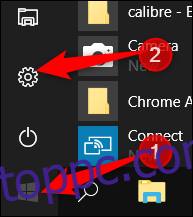A Windows 10 lehetővé teszi a beállítások szinkronizálását minden olyan eszközön, amelyen bejelentkezik Microsoft-fiókjával. Néhány ilyen beállítás tartalmaz témákat, nyelvi beállításokat és jelszavakat. De mi van akkor, ha nem szeretné, hogy a régi beállításai átkerüljenek? A következőképpen tilthatja le és távolíthatja el a fiókszinkronizálási beállításokat a Windows 10 rendszeren.
Tartalomjegyzék
Hogyan működnek a szinkronizálási beállítások?
A szinkronizálási beállításokat először a Windows 8 rendszerben vezették be, és minden Windows 10-es eszközön elérhetők, amelyre Microsoft-fiókjával jelentkezik be.
Alapértelmezés szerint a szinkronizálási beállítások engedélyezésekor a Windows különféle rendszerbeállításokat és -beállításokat tölt fel a OneDrive-ra. Amikor bejelentkezik egy másik eszközre ugyanazzal a fiókkal, amelyen a szinkronizálási beállításokat is engedélyezte, ezek a beállítások átkerülnek. Nagyon hasznos, ha például úgy szeretné, hogy az asztali számítógépe és a laptopja ugyanúgy nézzen ki, vagy ha meg szeretné tartani az összes beállítást egy új telepítéskor.
Az alábbiakban felsoroljuk azokat a beállításokat, amelyeket a rendszer szinkronizál a Microsoft-fiókjával:
Téma – Asztal háttere, felhasználói csempe, tálca pozíciója stb.
Jelszavak – Windows hitelesítőadat-kezelő, beleértve a Wi-Fi-profilokat
Nyelvi beállítások – Helyesírási szótár, rendszernyelvi beállítások
Könnyű hozzáférés – Narrátor, képernyő-billentyűzet, nagyító
Egyéb Windows beállítások – Az Egyéb Windows-beállítások teljes listája
A fiókszinkronizálási beállítások letiltása az eszközön
A szinkronizálási beállítások letiltása a Windows 10 rendszerben lehetővé teszi, hogy korlátozza, hogy a Microsoft milyen információkat küldjön a felhőnek, és milyen információkat tároljon a szerverein. Akár egyetlen beállítást szeretne letiltani, akár teljesen le akarja állítani a szinkronizálást, így egyszer s mindenkorra átveheti az irányítást a beállítások felett.
Megjegyzés: Ha több eszköze van, amelyek mindegyike használja a szinkronizálási beállításokat az Ön Microsoft-fiókjával, akkor minden egyes eszközön követnie kell ezeket a lépéseket a szinkronizálási beállítások teljes letiltásához és eltávolításához.
Nyissa meg a Beállítások alkalmazást a Start gombra, majd a Beállítások fogaskerékre kattintva. A Win+I billentyűkombinációt is megnyomhatja.
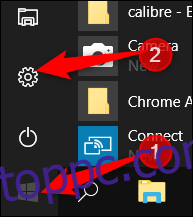
A Beállítások ablakban kattintson a „Fiókok” lehetőségre.
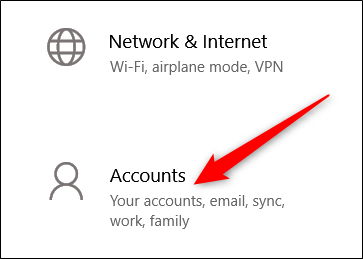
A Fiókok oldal bal oldalán kattintson a „Beállítások szinkronizálása” elemre.
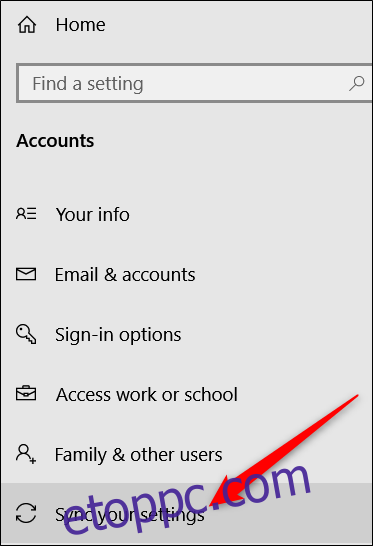
Ha továbbra is tetszik az ötlet, hogy egyes beállításokat szinkronizálja az eszközök között, de korlátozni szeretné a tárolt információ mennyiségét, próbáljon meg bizonyos beállításokat kikapcsolni az „Egyéni szinkronizálási beállítások” címszó alatt.
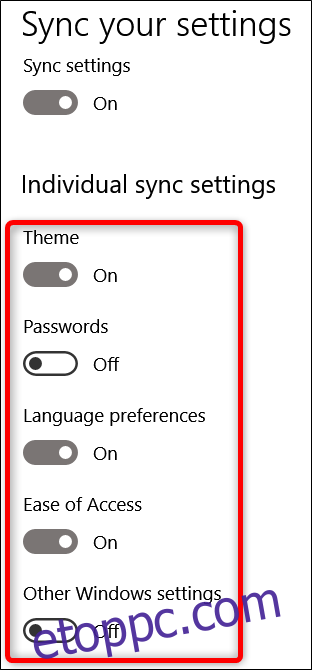
Ellenkező esetben a szinkronizálási beállítások teljes letiltásához állítsa a fő „Szinkronizálási beállítások” kapcsolót „Ki” állásba. Ezzel teljesen letiltja az összes albeállítást.
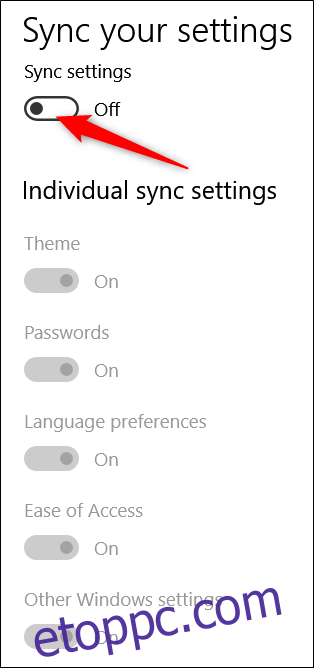
A szinkronizálási beállítások eltávolítása
A Szinkronizálási beállítások letiltása megakadályozza, hogy az eszköz átvigye vagy fogadja a beállításokat a OneDrive-ra. Lehet, hogy ez minden, amit tenni akar. Ha például több számítógépe van, és azt szeretné, hogy a legtöbb szinkronizálódjon, letilthatja a szinkronizálási beállításokat azokon, amelyeket nem szeretne szinkronizálni.
Másrészt, ha az összes eszközén letiltotta a szinkronizálási beállításokat, a OneDrive-ból is eltávolíthatja a tárolt beállításokat. Lehet, hogy egyáltalán nem tervezi újra használni a funkciót, és csak szeretné ezeket az információkat kivenni a OneDrive-ból, vagy csak törölni szeretné az összes beállítást, majd újra engedélyezni szeretné a Szinkronizálási beállításokat eszközein az újrakezdéshez. Akárhogy is, a következőképpen kell csinálni.
Megjegyzés: Az összes adat eltávolításához a OneDrive-fiókból először ki kell kapcsolnia a szinkronizálási beállításokat a Microsoft-fiókjához csatlakoztatott összes eszközön.
Indítsa el a böngészőt, és lépjen a Törölje személyes beállításait a felhőből OneDrive oldal. Görgessen le, és kattintson az „Eltávolítás” gombra a felhőben tárolt beállítások eltávolításához. Ha be kell jelentkeznie, használja azt a fiókot, amelyből el szeretné távolítani a beállításokat.
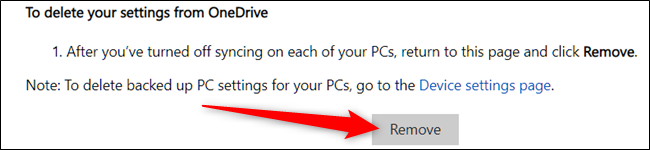
Kattintson az „Igen” gombra, amikor megerősítést kér.
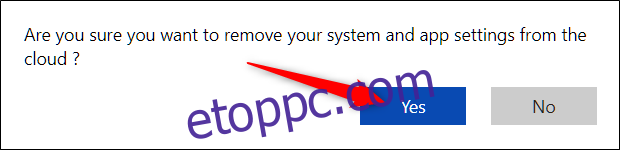
Fiókbeállításait eltávolítottuk a Microsoft szervereiről. Azok az új eszközök, amelyekkel Microsoft-fiókjával jelentkeztek be, nem visznek át semmilyen beállítást a régi számítógépről. Ha pedig újra engedélyezi a Szinkronizálási beállításokat bármelyik eszközén, akkor ezek a beállítások ismét mentésre kerülnek a OneDrive-ra.